第一次导入数据时,可以指定“规则样式”特性,该特性决定要导入的要素的外观。
如有必要,可以用 Manual Style 特性替代 Rule Style 特性。指定 Manual Style 特性后,此类特性优先。
- 单击




 。
。 - 在“样式规则”面板中,单击要设置样式的要素类所对应的选项卡。
这些选项卡位于“样式规则”面板的左侧。例如,若要创建适用于建筑的规则,请单击“建筑”选项卡。
- 单击
 (“添加当前规则类型的新空白规则”)以创建新样式规则。
(“添加当前规则类型的新空白规则”)以创建新样式规则。 出现提示时,输入此样式规则的名称,例如“红砖建筑”。单击“确定”后,新样式名称将显示在“规则编辑”窗口。
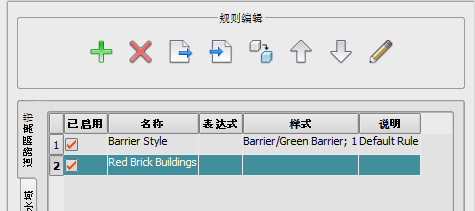
- 若要为此规则创建表达式,请单击
 (“编辑当前选定规则的特性”),或双击此规则的“表达式”单元。
(“编辑当前选定规则的特性”),或双击此规则的“表达式”单元。 - 在“规则编辑器”中,执行以下操作:
- (可选)输入样式说明。
- 在“表达式”下方,单击
 。
。
- 在“创建过滤器表达式”对话框中,创建该样式的表达式。
符合该表达式条件的要素将使用指定的样式。
在导入数据时,您已将一个特性从原始数据映射到名为 RULE_STYLE 的特性。现在即可创建一组规则,每个规则将针对该特性的一个值指定样式。例如,RULE_STYLE = 'brick' 为 RULE_STYLE 特性值是 "brick" 的建筑创建样式。为 RULE_STYLE 特性的每一个值定义一个样式规则。
也可以创建行为类似于要素类子集的样式规则。例如,如果输入表达式 ROOF_HEIGHT > 24,则 ROOF_HEIGHT 特性大于 24 的所有建筑都将使用此样式。
有关定义表达式的信息,请参见创建表达式概述。
完成定义表达式后,单击“验证”以确保其有效。然后,单击“确定”以返回“规则编辑器”。
- 在“规则编辑器”中,单击
 (“添加现有样式”)以显示“选择样式”对话框。选择符合表达式条件的要素的样式。
(“添加现有样式”)以显示“选择样式”对话框。选择符合表达式条件的要素的样式。 从下拉列表中选择样式类别,然后单击要使用的样式的预览。单击“确定”。
- 完成此规则后,单击“确定”。
如果正在定义 RULE_STYLE 规则,请继续添加样式规则,直到为每个 RULE_STYLE 值都定义了一个规则。